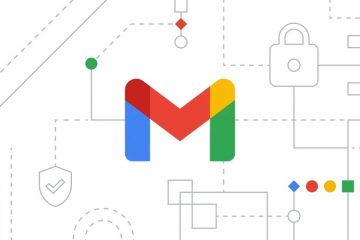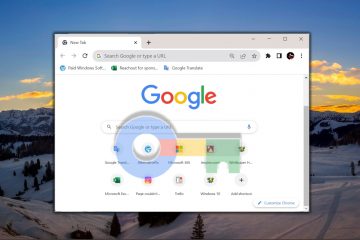Como mesclar guias no Planilhas Google
Links de dispositivos
As planilhas podem conter muitas informações valiosas, como registros de vendas, dados contábeis, informações de contato e muito mais. Mas esses dados geralmente estão espalhados por várias guias de planilha.
Infelizmente, às vezes passar por várias guias de planilha é contraproducente e pode fazer você esquecer de atualizar as informações. A mesclagem de guias permite extrair dados específicos de várias planilhas e adicioná-los a uma guia principal para facilitar a análise, comparação e atualizações.
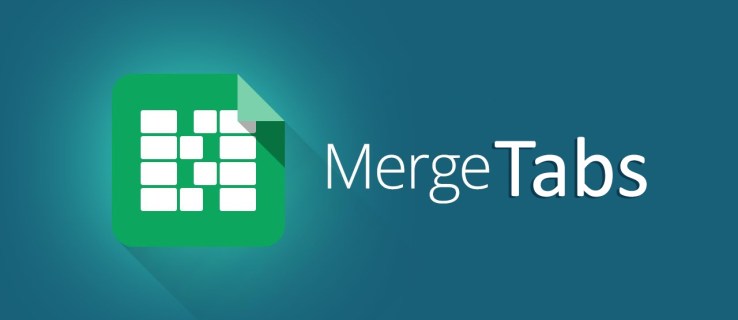
É um função que o Planilhas Google executa bem, com alguma ajuda.
Mesclar guias no Planilhas Google em um PC
O Planilhas Google pode não ser tão avançado quanto o Excel, mas está chegando lá lentamente, o que é impressionante para um serviço baseado em nuvem. Se você deseja mesclar guias, há duas maneiras.
Primeiro, você pode copiar e colar planilhas inteiras em uma usando parâmetros de colagem especiais para inserir os dados exatamente onde você precisa.
Em segundo lugar, você pode usar complementos especializados para agilizar o processo e eliminar o erro humano. Você pode usar dois complementos para tarefas básicas e mais complexas ao usar um PC, Mac ou Chromebook.
Use o complemento Merge Sheets
Primeiro, você deseja instalar o complemento Merge Sheets e ative-o no Planilhas Google.
Vá para o Espaço de trabalho Google Marketplace.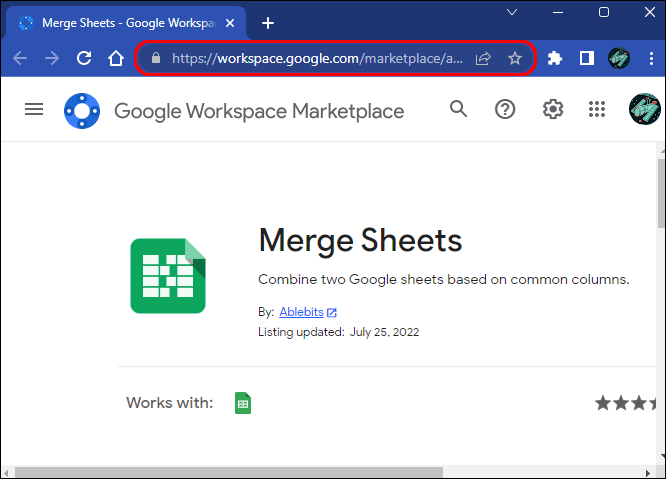 Encontre o complemento Merge Sheets.
Encontre o complemento Merge Sheets.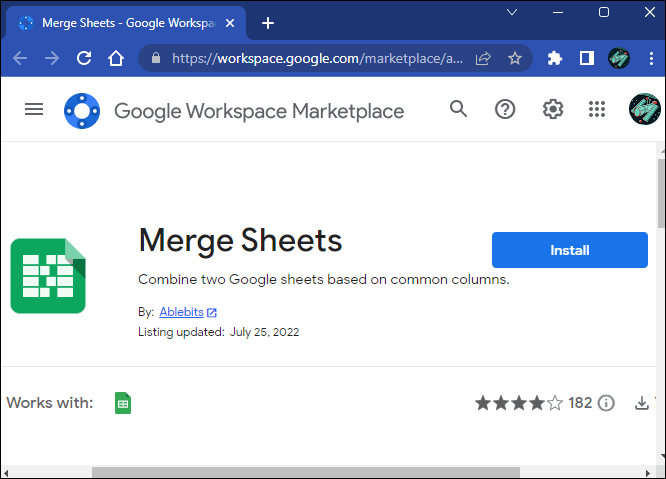 Clique no botão”Instalar”.
Clique no botão”Instalar”.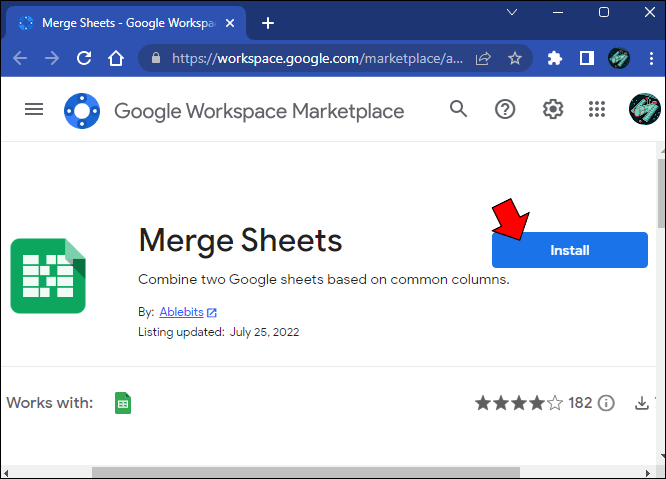 Siga as instruções adicionais na tela, se solicitado.
Siga as instruções adicionais na tela, se solicitado.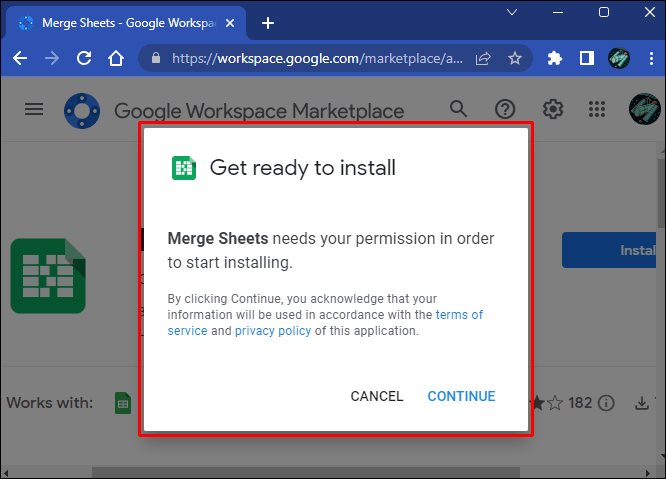
Com o complemento instalado, você pode usá-lo no Planilhas Google para mesclar as guias da planilha. Comece abrindo uma planilha e siga estas etapas:
Clique no botão”Extensões”na barra de ferramentas.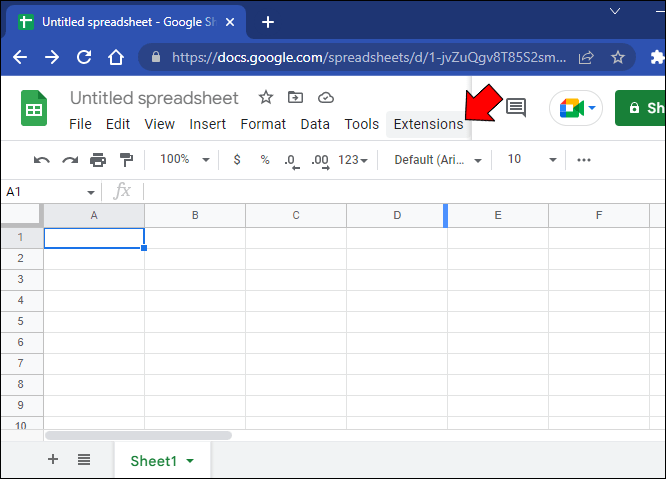 Realce a opção”Mesclar planilhas”e clique no botão”Iniciar”.
Realce a opção”Mesclar planilhas”e clique no botão”Iniciar”.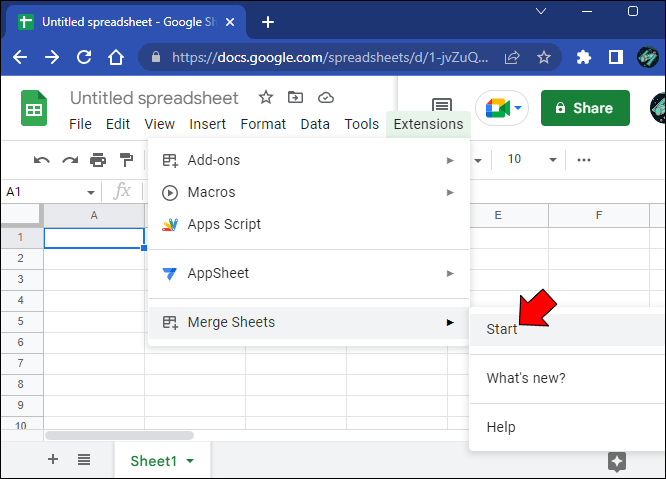 Selecione a planilha principal se ela não destacar automaticamente sua tabela atual.
Selecione a planilha principal se ela não destacar automaticamente sua tabela atual.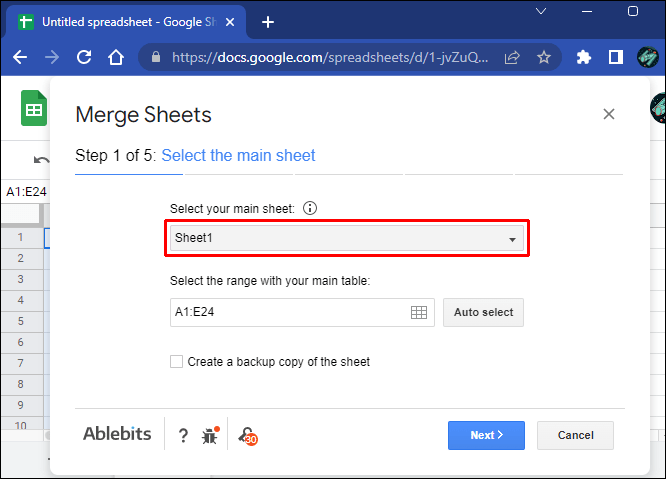 Faça uma seleção de intervalo personalizado, se necessário, e clique em”Avançar”.”
Faça uma seleção de intervalo personalizado, se necessário, e clique em”Avançar”.”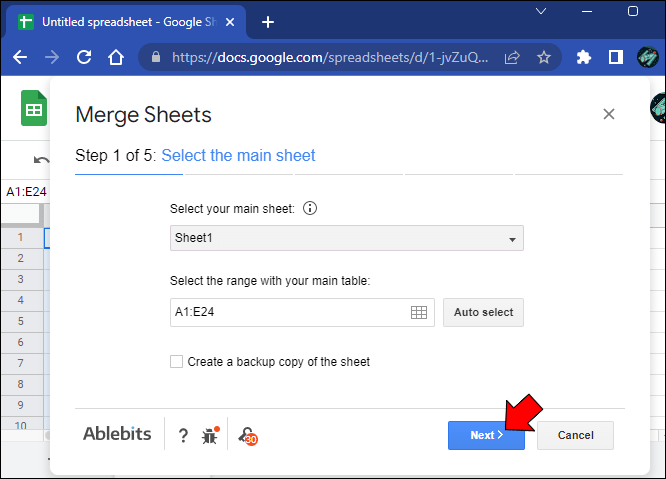 Selecione uma planilha de observação do Google Drive para extrair dados para a tabela principal.
Selecione uma planilha de observação do Google Drive para extrair dados para a tabela principal.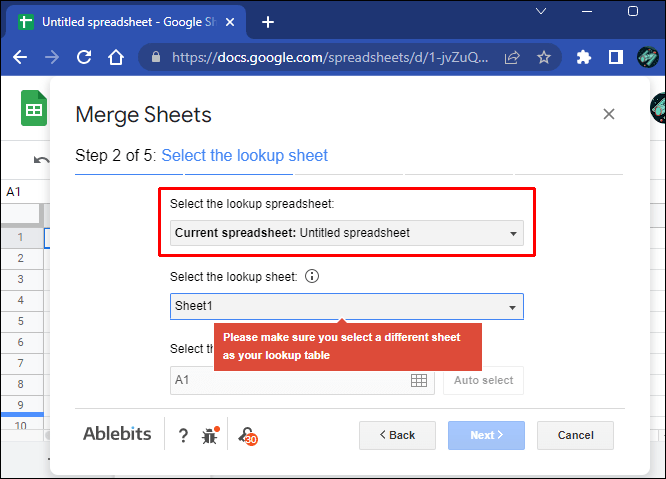 Adicione o arquivo ao add-on e uma nova planilha do mirante planilha.
Adicione o arquivo ao add-on e uma nova planilha do mirante planilha.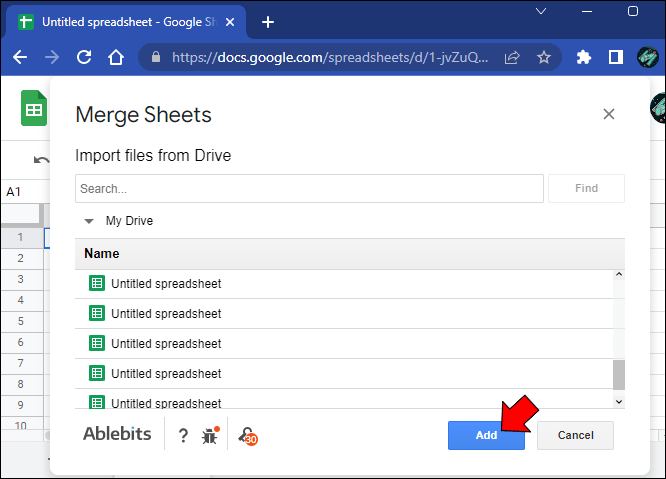 Digite o intervalo de seleção de mesa desejado e clique em “Avançar.”
Digite o intervalo de seleção de mesa desejado e clique em “Avançar.”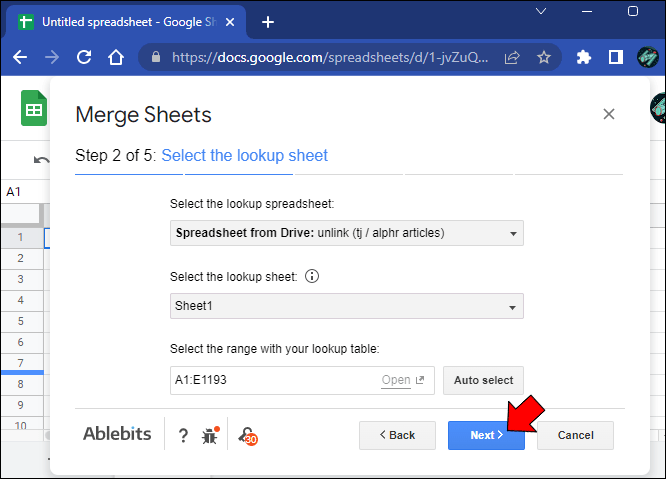 Defina as configurações da coluna correspondente e clique em”Avançar”.
Defina as configurações da coluna correspondente e clique em”Avançar”.
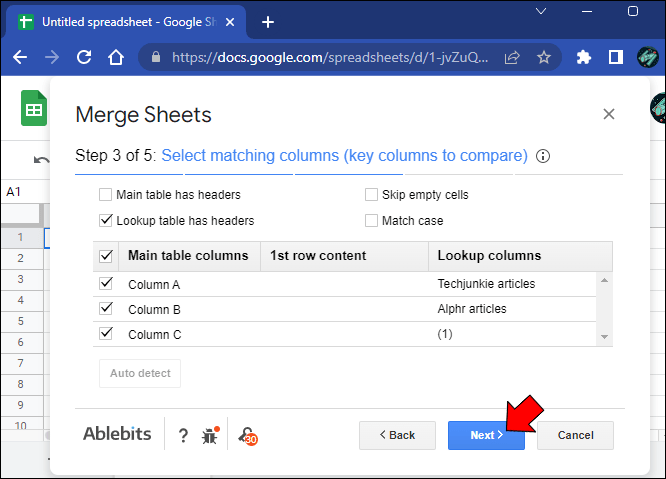 Escolha quais colunas adicionar ou atualizar em sua planilha principal e clique em”Próximo.”
Escolha quais colunas adicionar ou atualizar em sua planilha principal e clique em”Próximo.”
Faça alguns ajustes finais de formatação antes de clicar em”Concluir”. 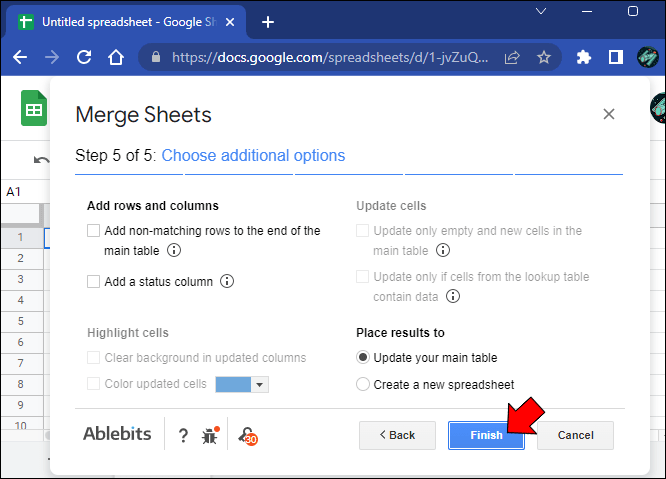
O add-on Merge Sheets permite apenas que você mescle duas planilhas em uma. Outro complemento pode simplificar o processo se você quiser mesclar várias planilhas.
Use o complemento Combine Sheets
O complemento Combine Sheets é uma ferramenta mais complexa com funcionalidade para tarefas avançadas. Sua principal vantagem é a capacidade de combinar várias planilhas simultaneamente, em vez de duas por vez.
Vá para Espaço de trabalho Google Marketplace.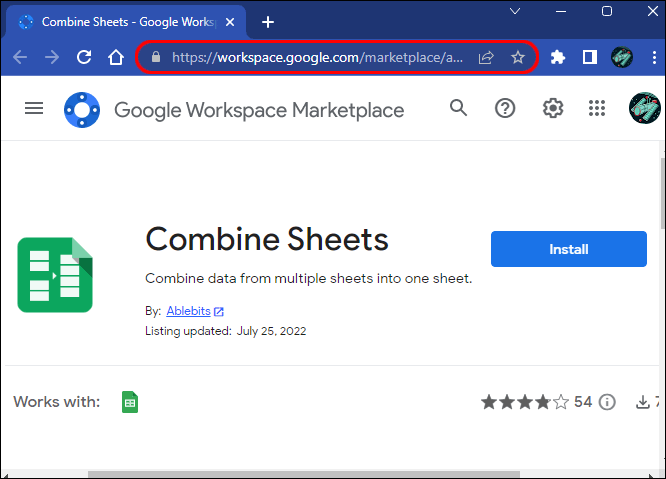 Encontre o complemento Combine Sheets.
Encontre o complemento Combine Sheets.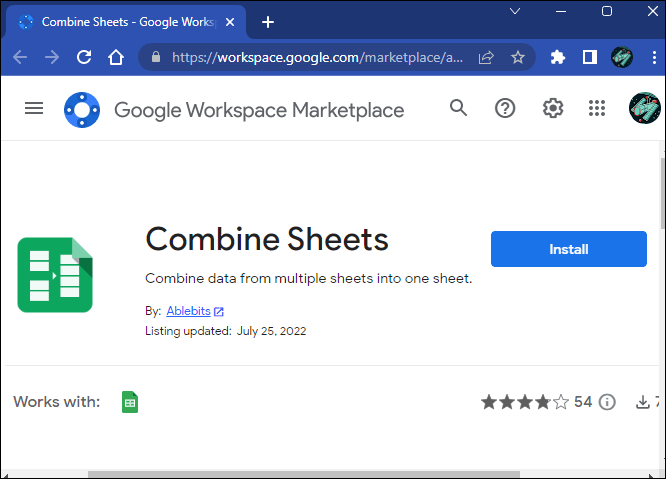 Clique no botão”Instalar”.
Clique no botão”Instalar”.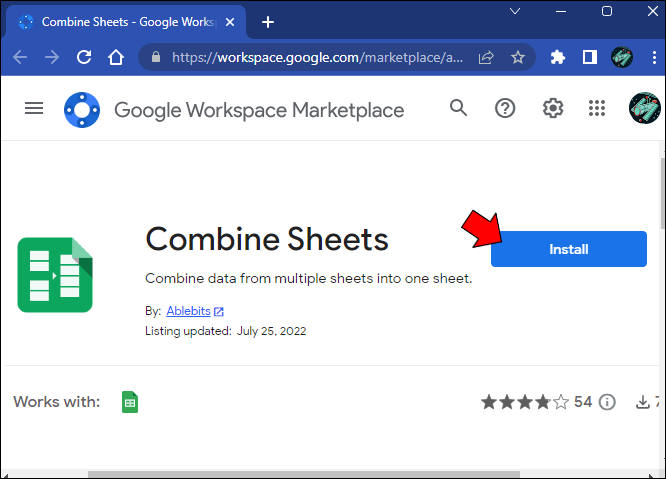 Siga as instruções restantes na tela.
Siga as instruções restantes na tela.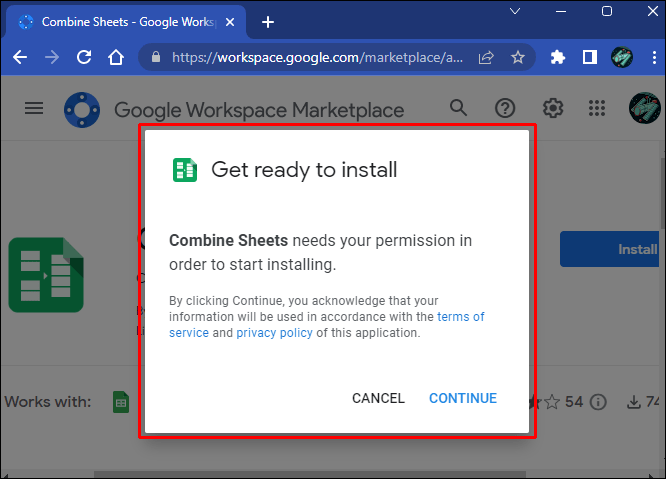
Não w você pode usar Combine Sheets no Google Sheets. Veja como fazer isso.
Abra um documento de planilha no Planilhas Google.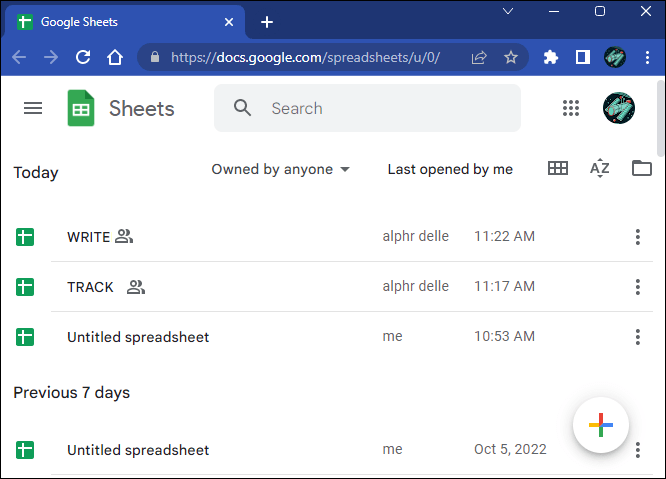 Clique no botão”Extensões”.
Clique no botão”Extensões”.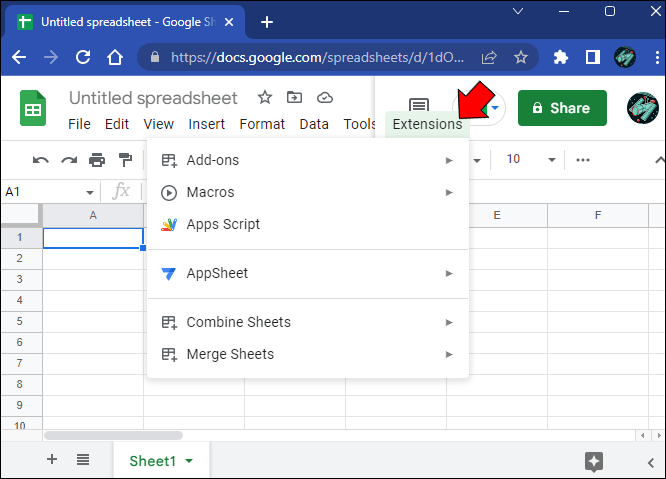 Selecione Combinar folhas na lista.
Selecione Combinar folhas na lista.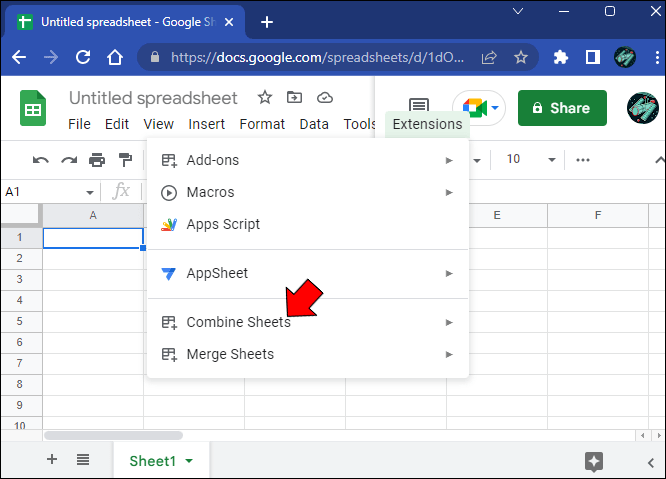 Clique em”Iniciar.”
Clique em”Iniciar.”
Selecione a planilha principal.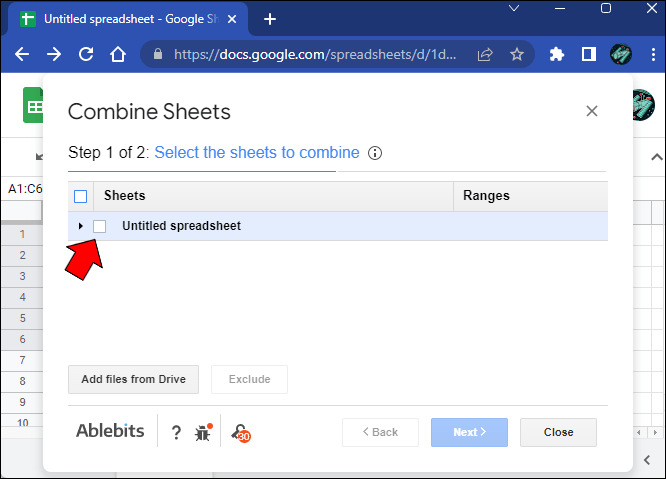 Clique no botão”Adicionar arquivos”para adicionar um novo spr eadsheets para o add-on.
Clique no botão”Adicionar arquivos”para adicionar um novo spr eadsheets para o add-on.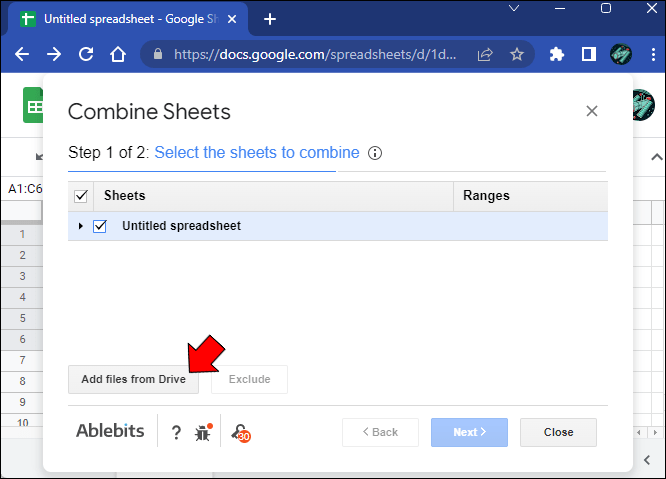 Selecione as planilhas que deseja combinar na tabela final e clique em”Próximo.”
Selecione as planilhas que deseja combinar na tabela final e clique em”Próximo.”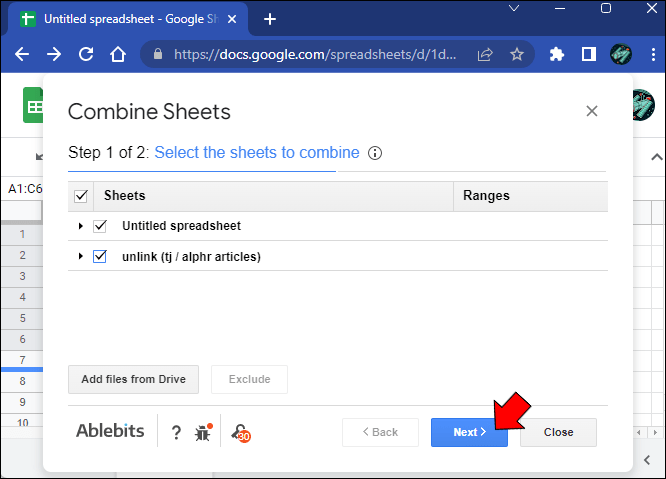 Selecione como copiar as informações.
Selecione como copiar as informações.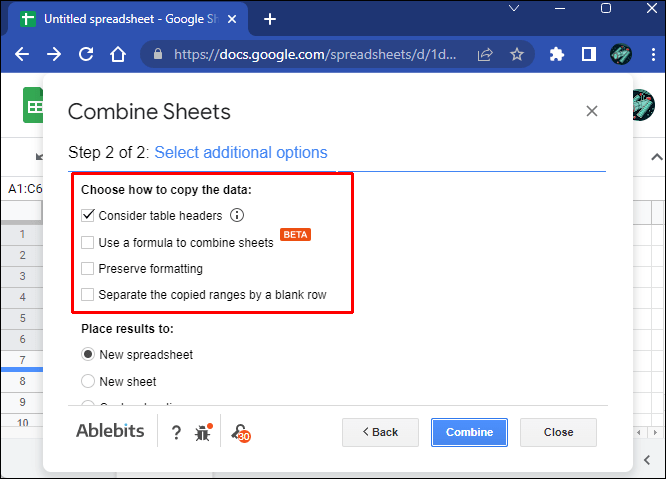 Diga ao complemento onde colocar os resultados entre uma nova planilha, planilha ou local personalizado e clique em”Combinar.”
Diga ao complemento onde colocar os resultados entre uma nova planilha, planilha ou local personalizado e clique em”Combinar.”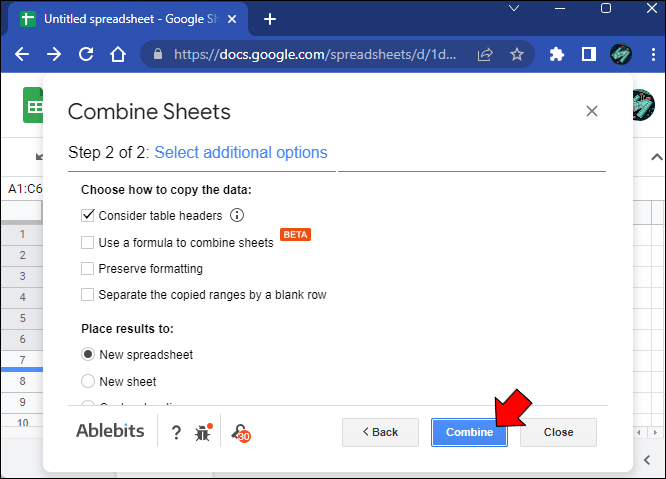
Como o processo é um pouco mais complexo do que com o Merge Sheets, você terá que habilitar algumas funções no Google Sheets para exibir a tabela final com o combi ned data.
Felizmente, depois de combinar as planilhas, você obterá duas novas guias de planilha. A primeira contém as instruções de como implementar as funções personalizadas e a segunda contém os dados compilados. Siga as instruções personalizadas e recarregue a planilha se demorar muito para exibir os resultados.
Mesclar guias no Planilhas Google em um iPad
Se você estiver usando o Planilhas Google em um iPad , o serviço baseado em nuvem é mais limitado que sua versão do navegador. Você não pode confiar em complementos para mesclar várias planilhas em uma para obter uma visão geral melhor de vários pontos de dados.
No entanto, você sempre pode usar uma abordagem manual.
Abra uma planilha no Planilhas Google.
Toque em uma guia de planilha com informações que você deseja mesclar em sua planilha principal.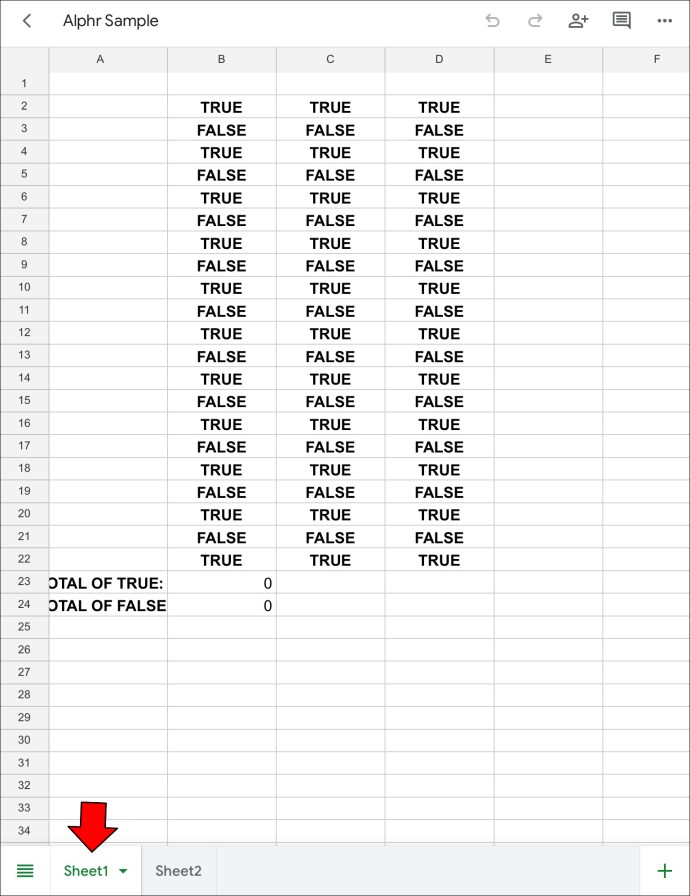 Arraste o dedo pelas células que deseja cópia.
Arraste o dedo pelas células que deseja cópia.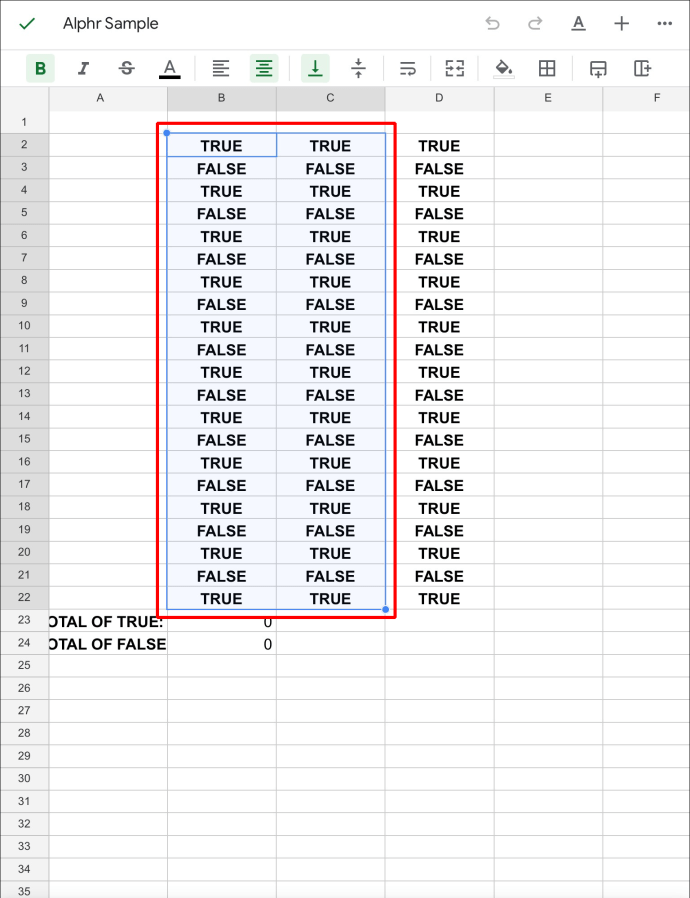 Pressione a seleção e toque em”Copiar.”
Pressione a seleção e toque em”Copiar.”
Ir volte para a página principal.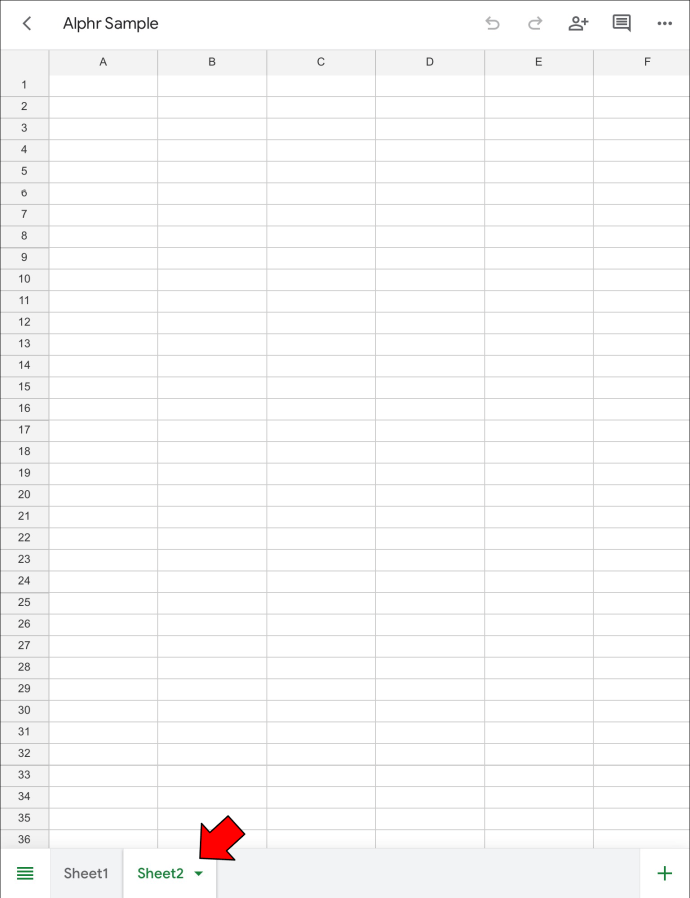 Toque no local onde deseja colar a seleção.
Toque no local onde deseja colar a seleção.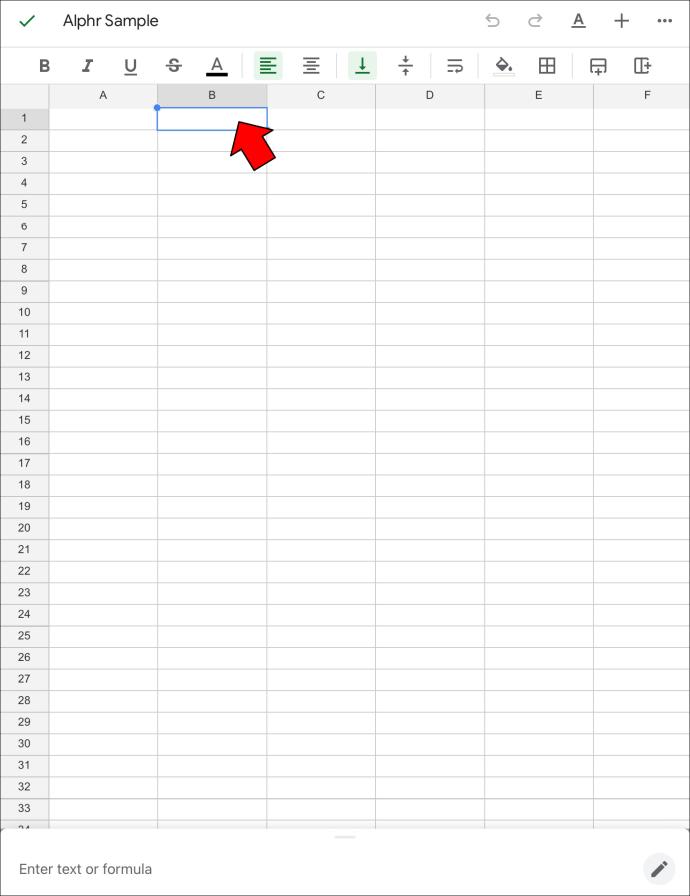 Toque em”Colar”para inserir uma cópia não modificada de sua seleção.
Toque em”Colar”para inserir uma cópia não modificada de sua seleção.
Este método pode levar muito tempo ao lidar com tabelas longas. No entanto, o recurso”Colar especial”tem algumas vantagens que tornam o processo menos estressante.
Mesclar guias no Planilhas Google em um iPhone
iPhones não têm complementos interessantes isso ajudará você a desbloquear mais funções no Planilhas Google. Dito isso, ainda é possível mesclar guias, desde que você copie manualmente as células de uma planilha para outra.
Veja como fazer isso.
Abra uma planilha no Planilhas Google de seu Google Drive.
Vá para a guia da planilha com as informações que deseja copiar para outra.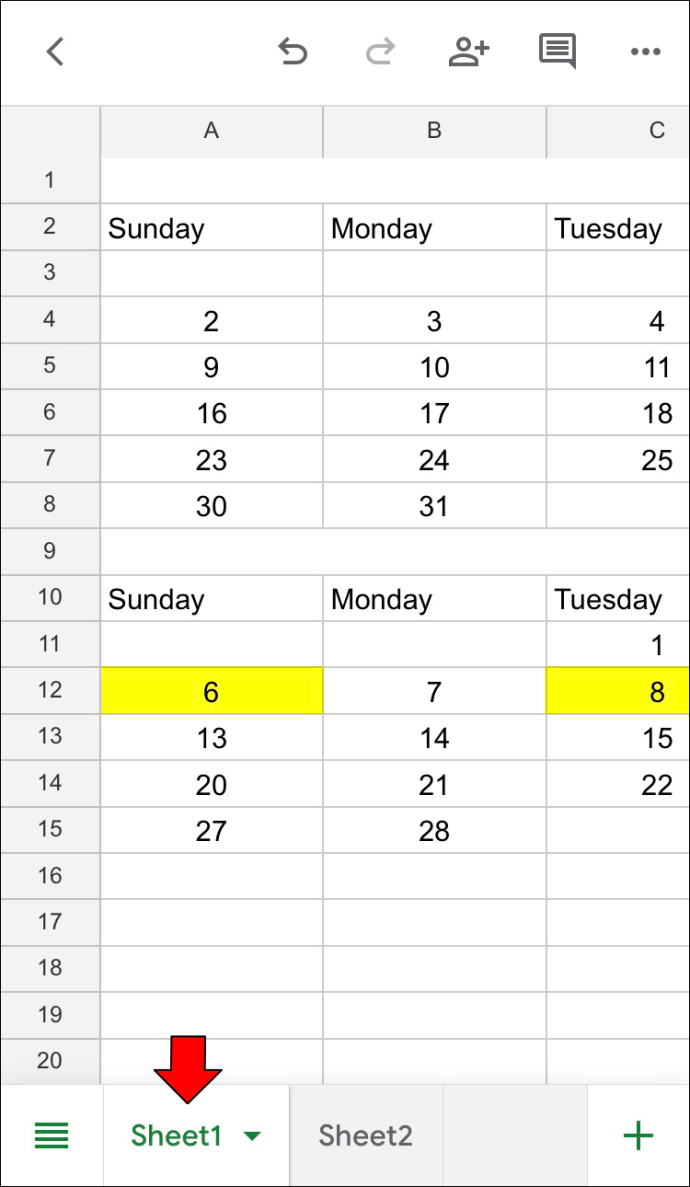 Selecione as células que você deseja copiar deslizando o dedo pela tela.
Selecione as células que você deseja copiar deslizando o dedo pela tela.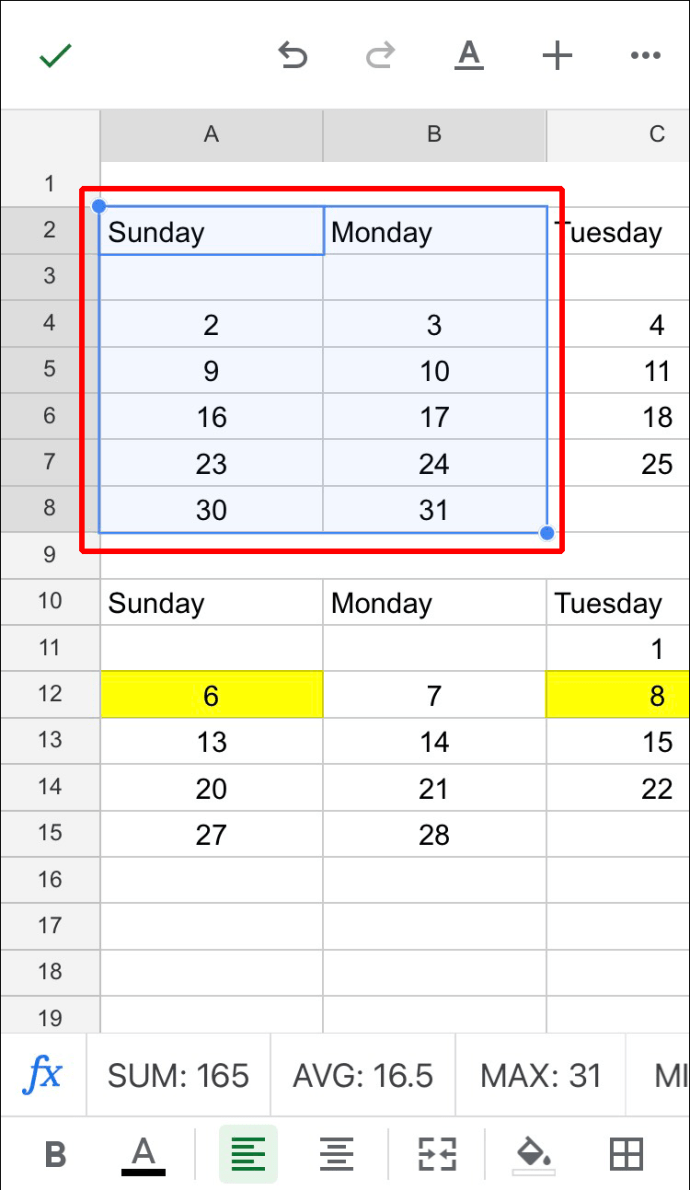 Pressione e segure a seleção e toque em”Copiar.”
Pressione e segure a seleção e toque em”Copiar.”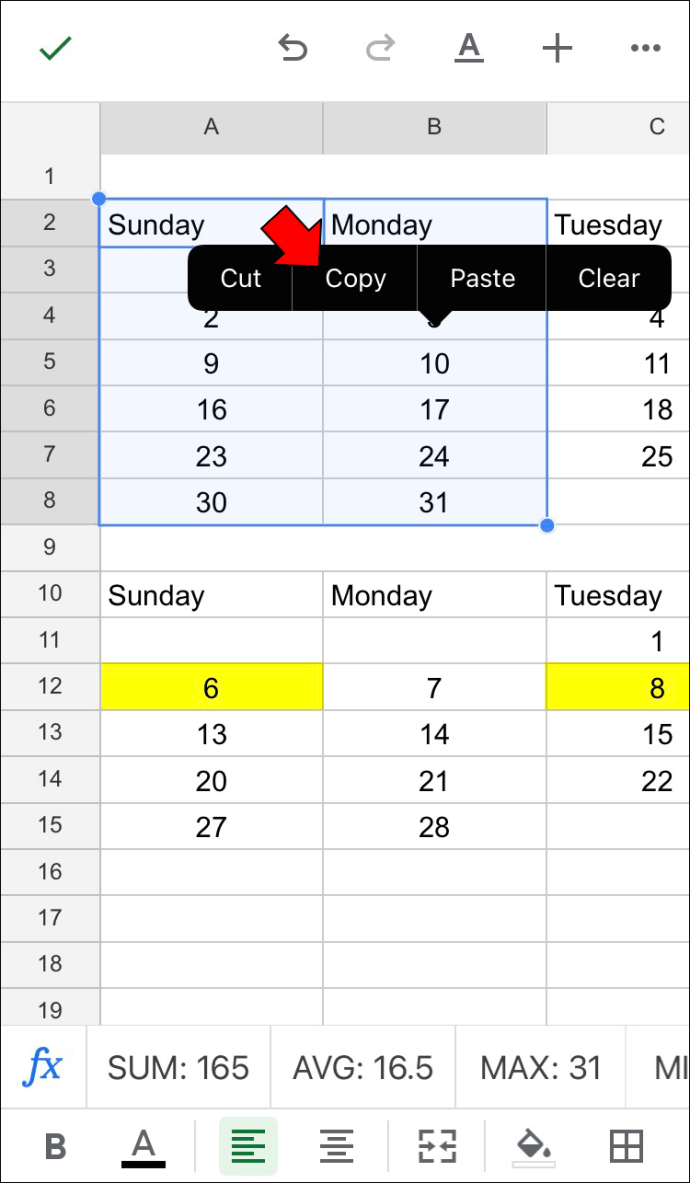 Retorne à planilha principal.
Retorne à planilha principal.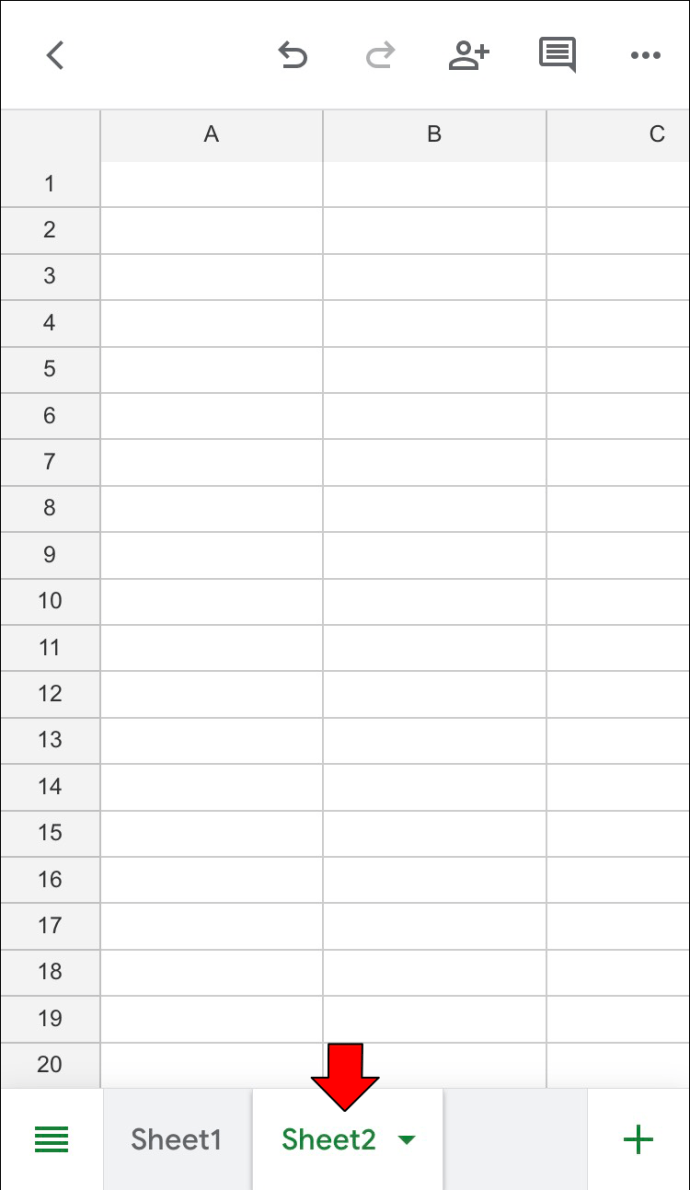 Toque em um ponto da tabela onde deseja inserir a seleção.
Toque em um ponto da tabela onde deseja inserir a seleção.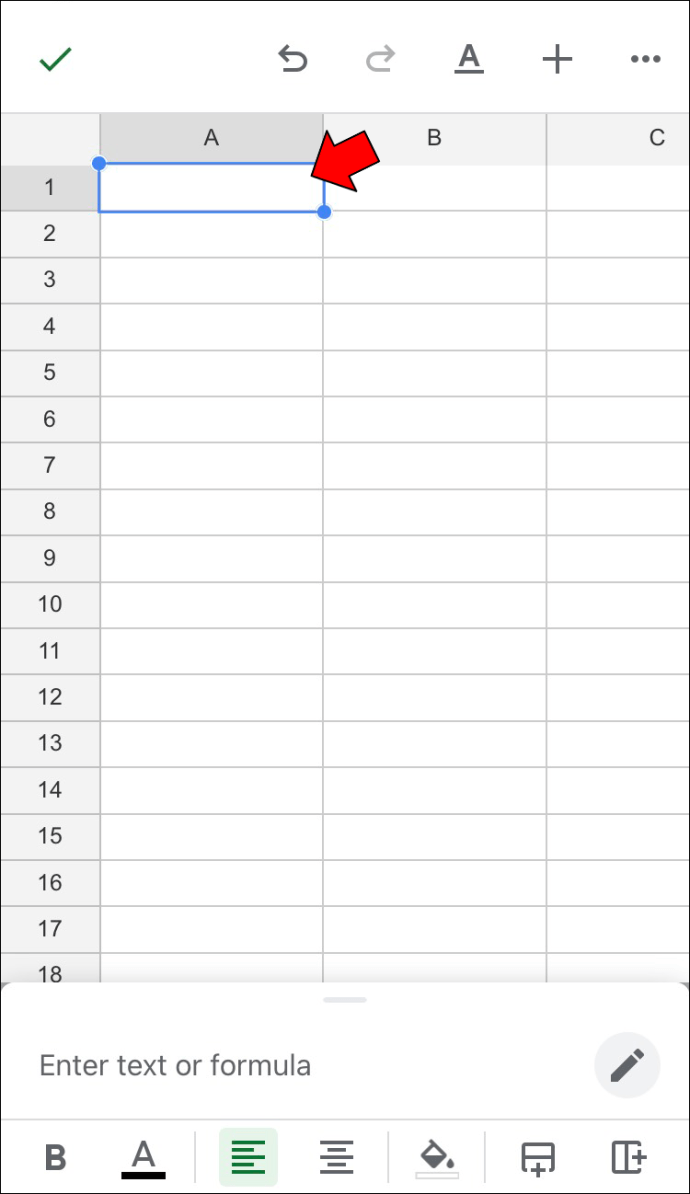 Toque em”Colar”para inserir a seleção sem modificações.
Toque em”Colar”para inserir a seleção sem modificações.
Mesclar guias no Planilhas Google em um Android
Dispositivos Android, sejam smartphones ou tablets, têm a mesma funcionalidade móvel limitada no Planilhas Google. Concedido, é o suficiente para revisar documentos, editar dados, alterar fórmulas, etc.
Mas o processo não pode ser automatizado se você quiser combinar planilhas ou mesclar guias. Em vez disso, você deve usar uma abordagem manual e copiar as células que deseja em uma planilha principal.
Felizmente, é um processo simples.
Abra uma planilha em Planilhas Google.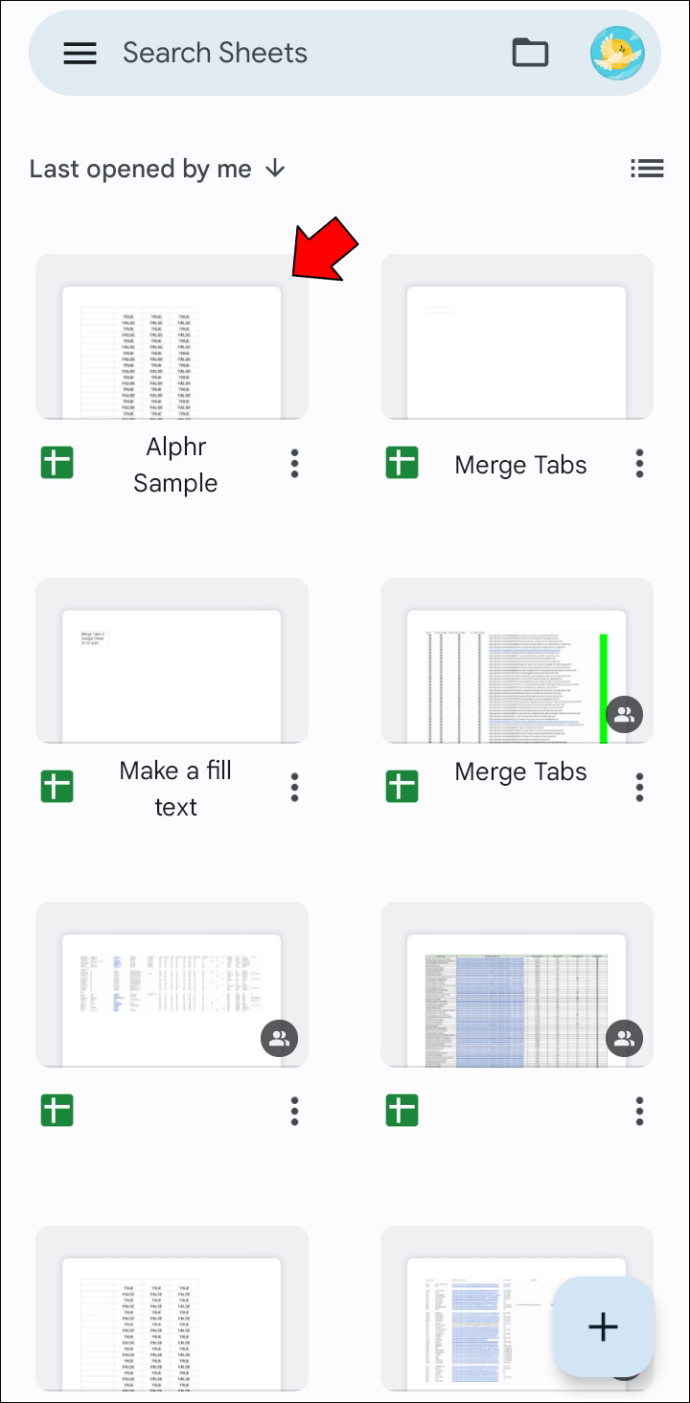 Traga uma planilha com os dados que você deseja para copiar.
Traga uma planilha com os dados que você deseja para copiar.
Selecione as linhas e colunas que deseja copiar deslizando o dedo pela tela. Pressione e segure suavemente na tela para abrir o menu de cópia.
Pressione e segure suavemente na tela para abrir o menu de cópia.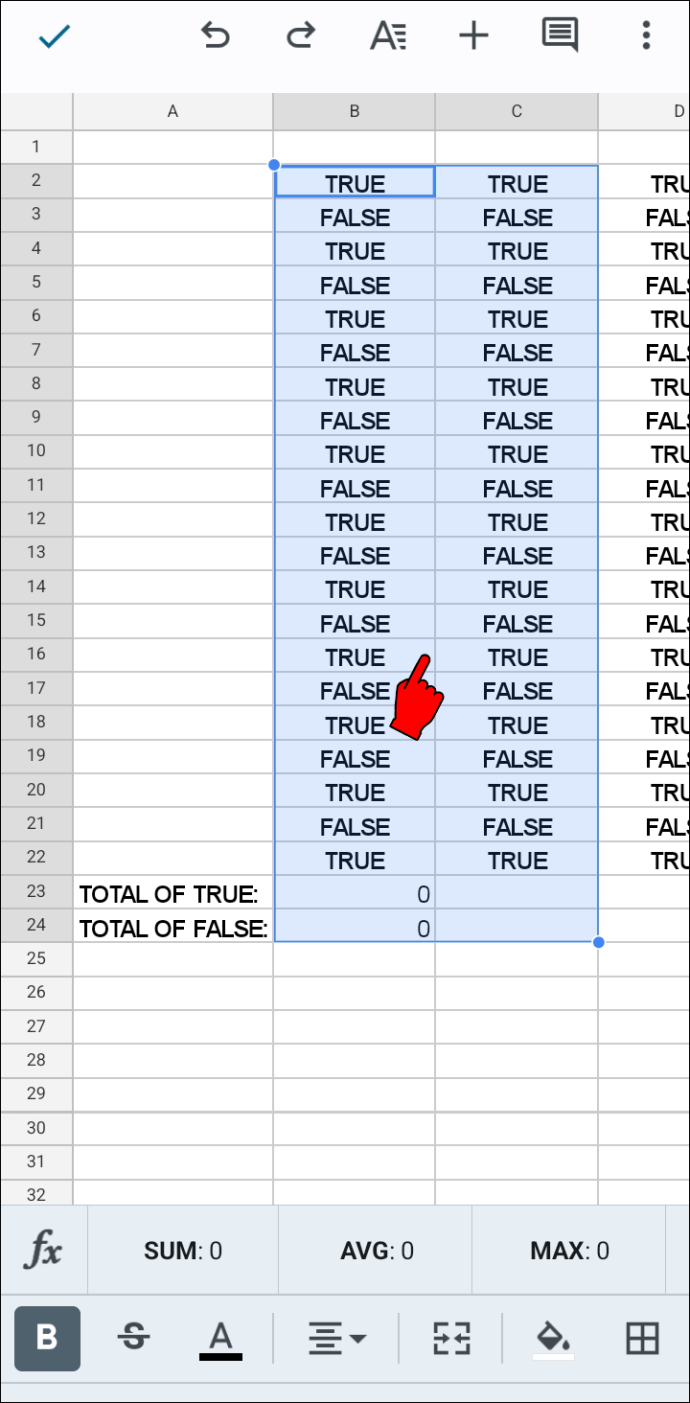 Toque em”Copiar.”
Toque em”Copiar.”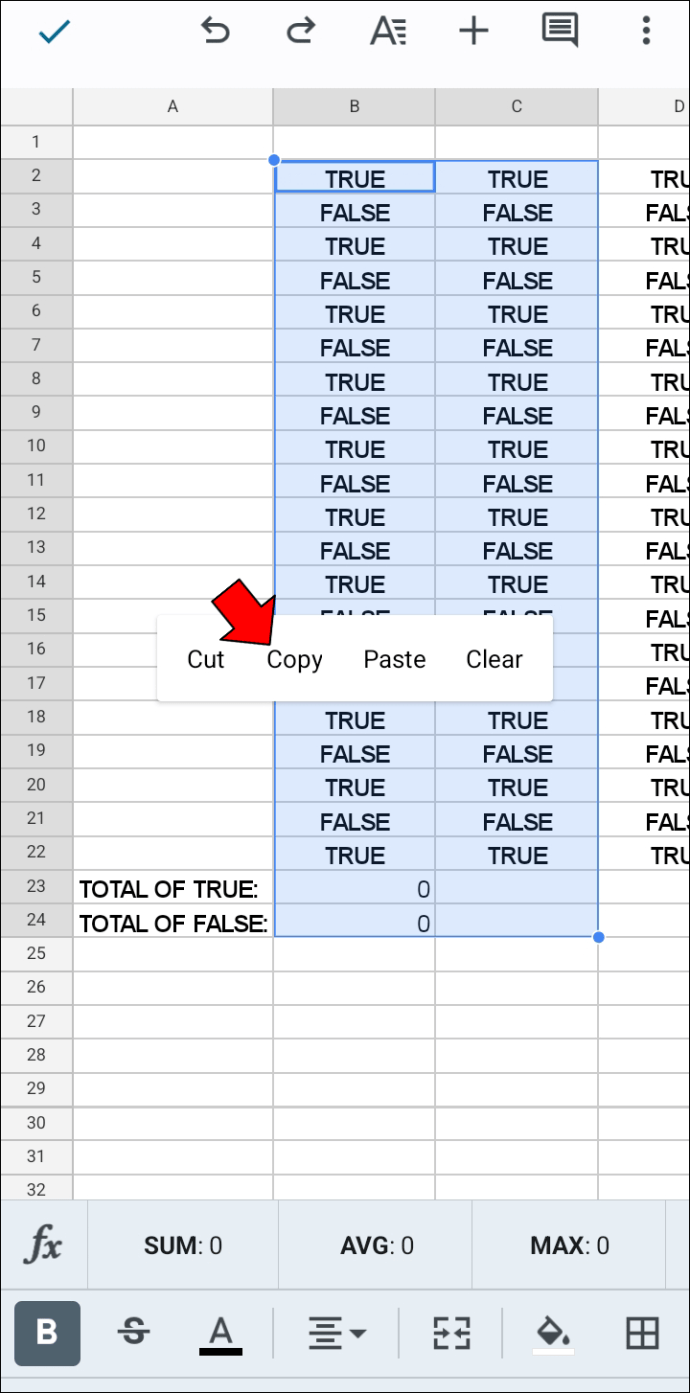 Volte para sua planilha principal.
Volte para sua planilha principal.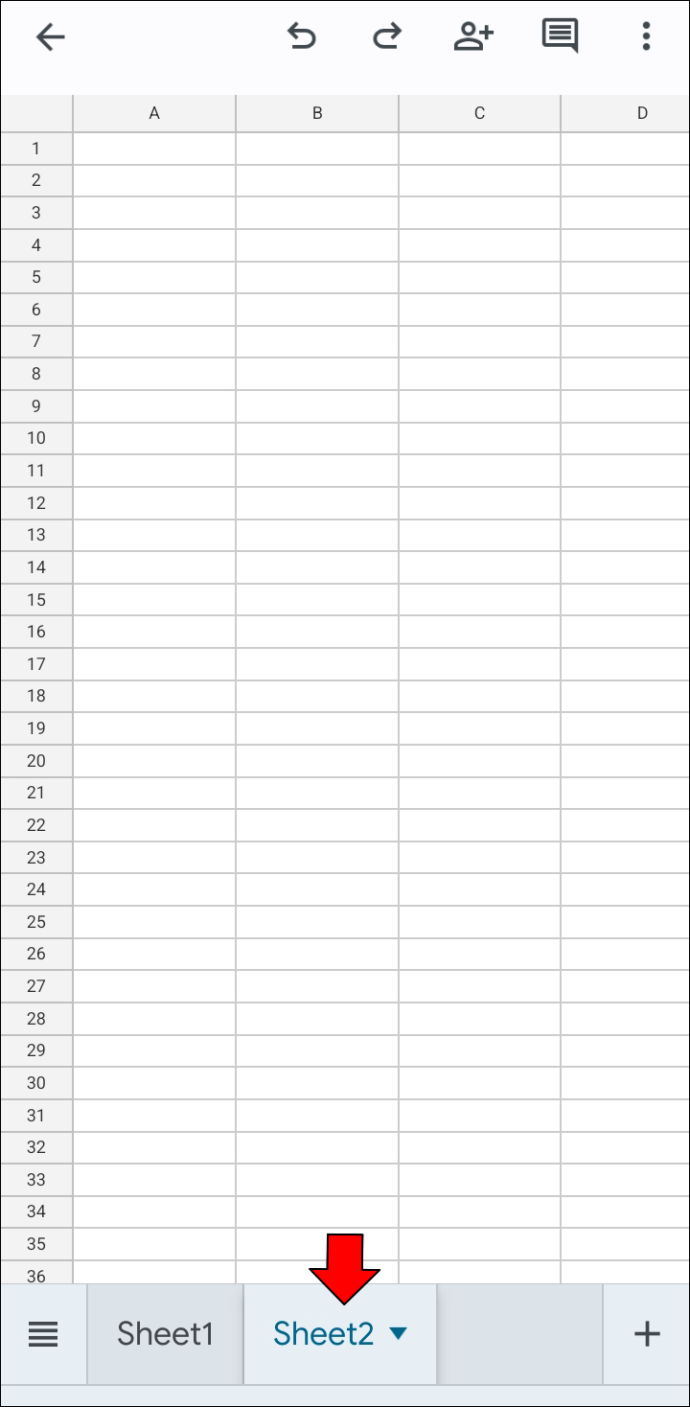 Encontre um local para a seleção de suas células.
Encontre um local para a seleção de suas células.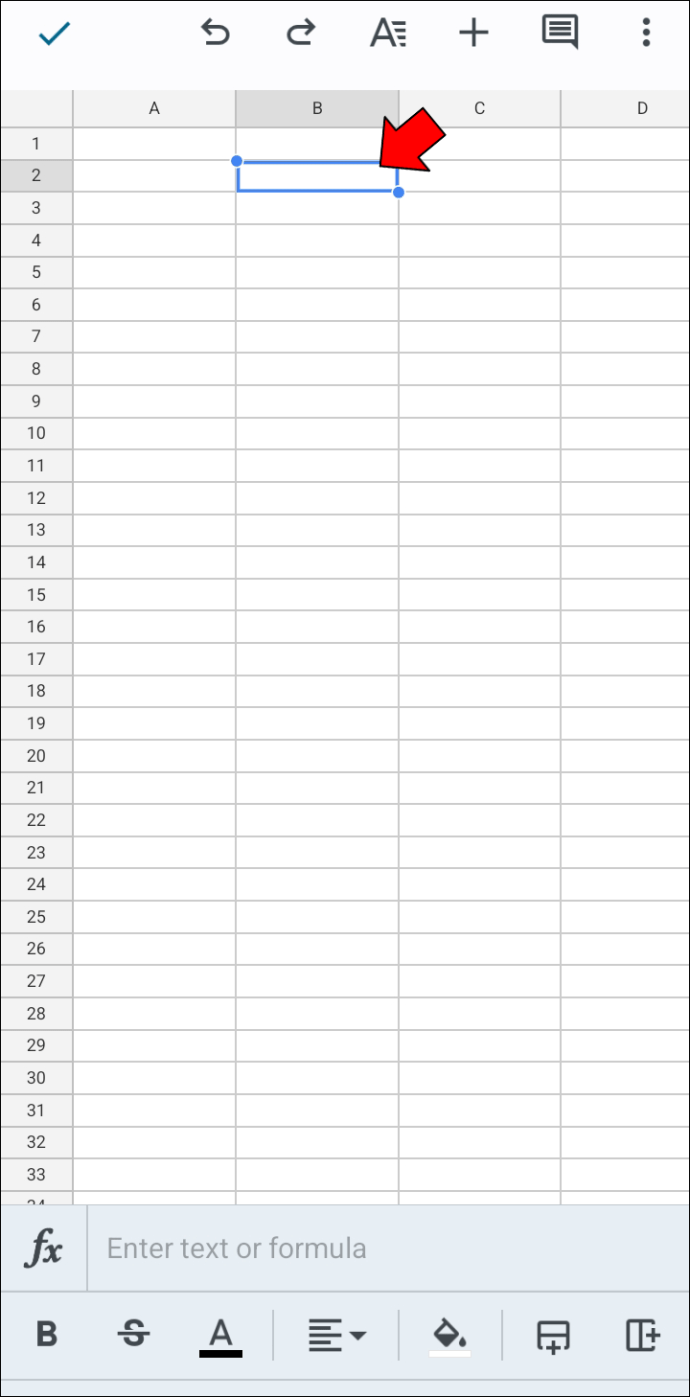 Pressione e segure para abrir o menu colar.
Pressione e segure para abrir o menu colar.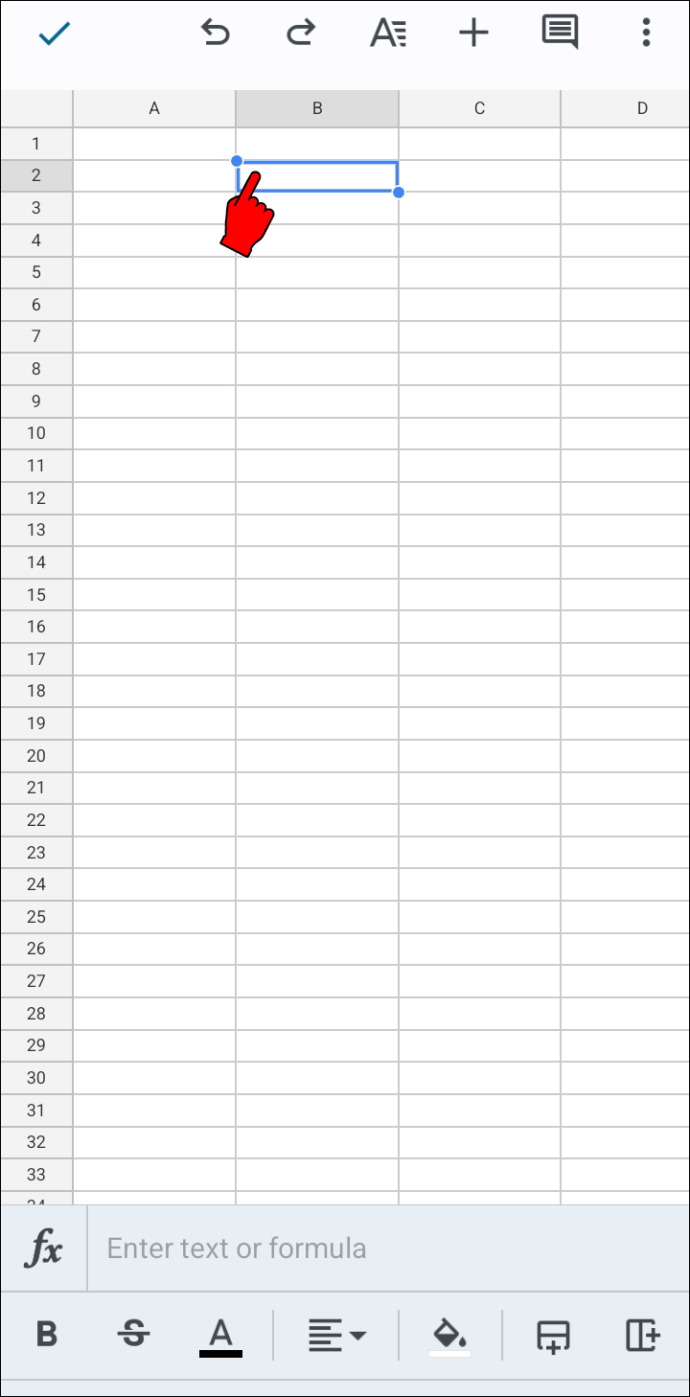 Toque na opção”Colar”para adicionar uma cópia não modificada de as células.
Toque na opção”Colar”para adicionar uma cópia não modificada de as células.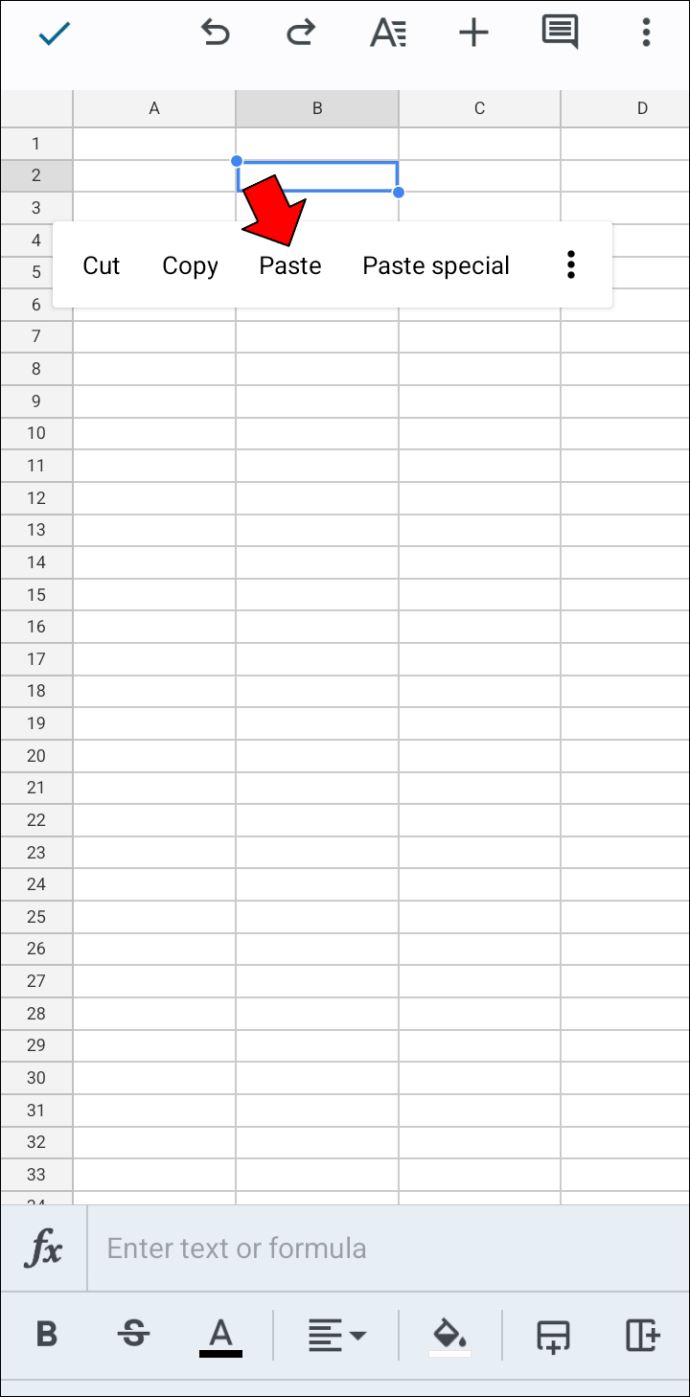 Toque em”Colar especial”para definir parâmetros específicos com base no que você deseja alcançar.
Toque em”Colar especial”para definir parâmetros específicos com base no que você deseja alcançar.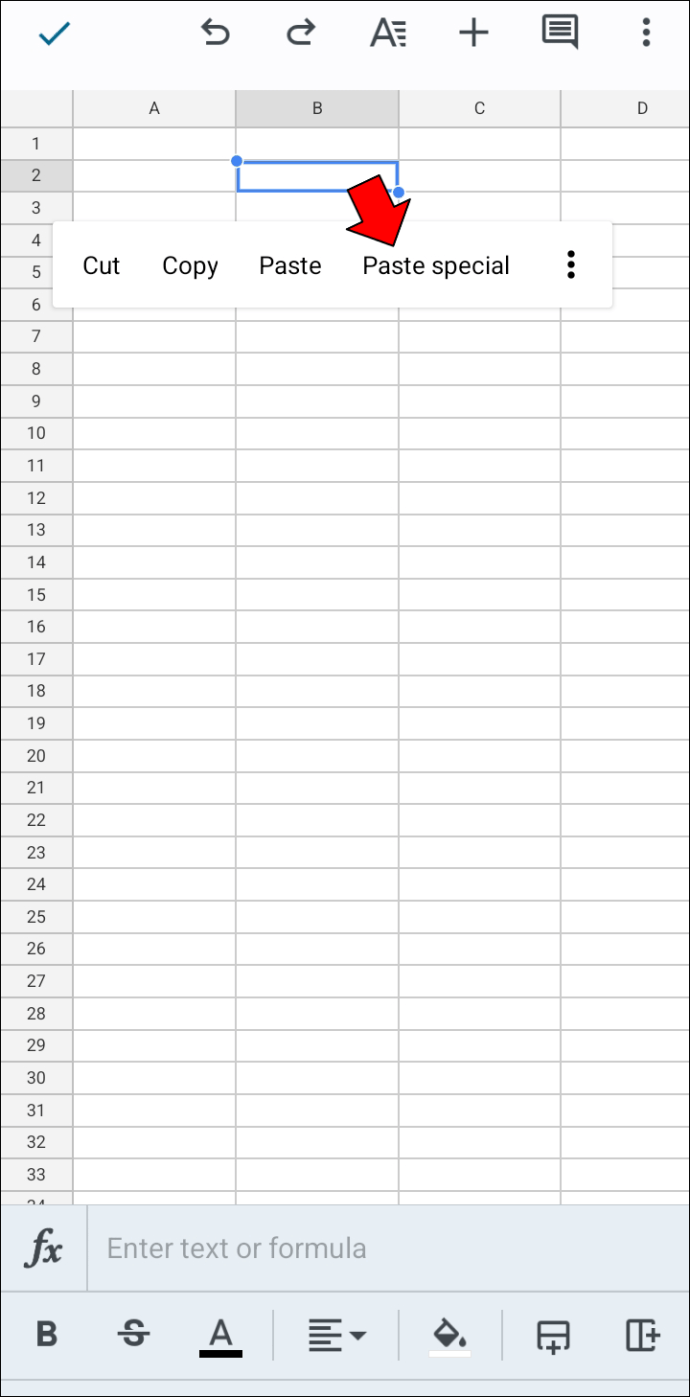
Domine seu gerenciamento de planilhas
Pode demorar um pouco para o Planilhas Google desbloquear mais recursos para usuários móveis, devido a o espaço de tela limitado e a interface minimalista usada para dispositivos móveis. Mas com alguns minutos de acesso a um PC, Mac ou Chromebook, você pode acessar a versão baseada na Web do Planilhas Google e modificar suas planilhas profissionalmente.
A fusão de guias é tradicionalmente feita com copiar e colar em as versões web e móvel do Planilhas Google. No entanto, os usuários do navegador podem usar complementos especializados que tornam seu trabalho muito mais fácil e rápido.
Conte-nos a precisão de suas experiências de mesclagem de guias usando esses métodos na seção de comentários abaixo. Se você tiver opiniões diferentes sobre como tornar a fusão mais fácil e precisa, sinta-se à vontade para compartilhá-las.
Isenção de responsabilidade: algumas páginas deste site podem incluir um link de afiliado. Isso não afeta nosso editorial de forma alguma.